

作者:Gina Barrow, 最近更新:December 15, 2021
“我需要一份我的 SMS 的副本,我想知道我是否可以 出口 my 來自 iPhone 的短信 免費?“
各種智能手機都可以發送和接收短信,我們經常分享可能很重要的信息。 有些人將它們保存在他們的設備上,而有些人則尋找將它們移到更安全地方的選項。
無論你想簡單 保存您的短信副本 或將它們轉移到另一台設備上,有一定的方法 如何出口 來自的短信 iPhone 免費.
在本文中,我們將為您提供 4 種從 iPhone 導出短信的方法。 找出哪種方法適合您的需求。
第 1 部分。從 iPhone 免費導出文本消息的 4 種終極方法部分2。 概要
將您的短信保存在 iPhone 上是保存對話的好方法,但是,它們很容易被刪除。 有時您會忘記並刪除線程,從備份中取回它們可能具有挑戰性。
為了更好地保存您的短信,請將它們輕鬆導出到其他設備(例如您的計算機)。 以下是您可以使用的 4 種終極方法:
如果您只需要從 iPhone 傳輸少量短信,那麼最好的方法是通過電子郵件發送它們。 您可以輕鬆地將短信附加到您的電子郵件中,並將其發送到您自己的電子郵件地址以妥善保管。
對要導出或傳輸的其他文本消息執行相同的過程。

macOS 用戶可以利用免費的方法來保存他們的短信並通過以下方式同步它們 的iMessage. 同步您的消息很容易,但有一個主要缺點,您在 iPhone 上所做的所有更改都會反映在您的計算機上。
因此,如果您刪除設備上的消息,該消息也將被刪除。 但這是保存和保留文本消息副本的便捷方式。
請按照以下有關如何通過 iMessage 將文本消息與 Mac 計算機同步的步驟操作:
您 iPhone 上的所有當前短信都將與您的 Mac 同步,包括您以後發送和接收的短信,這是一種安全便捷的免費從 iPhone 導出短信的解決方案。
如果您使用的是 iTunes的 作為您的主要備份方法,那麼您確信您的短信會與其他手機內容一起保存。 但是,您需要從 iTunes 中提取和恢復整個備份文件才能恢復您保存的消息。
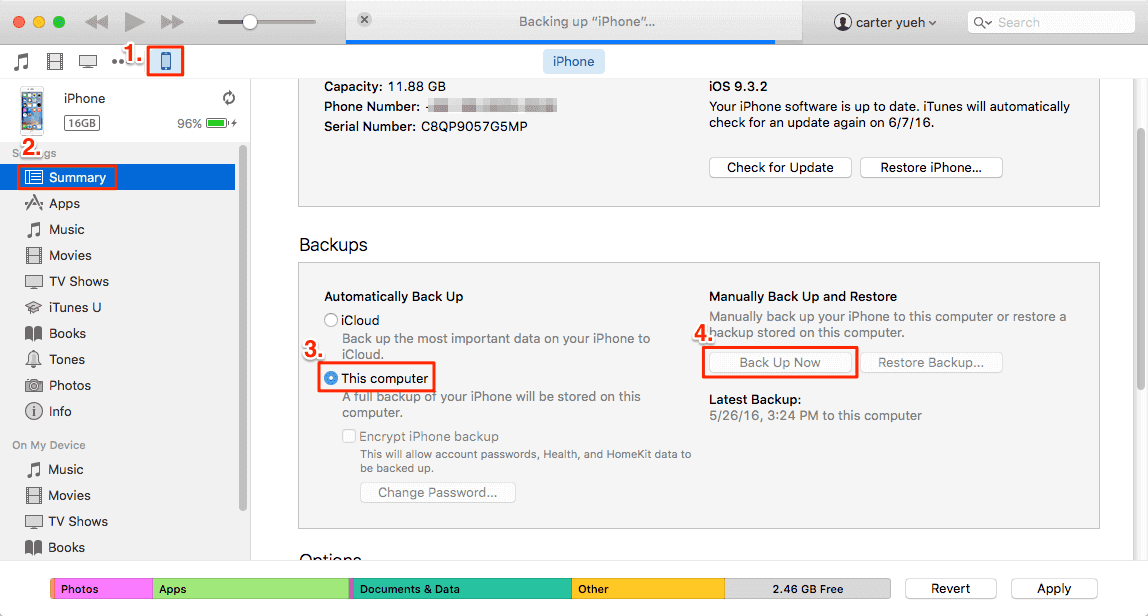
但是,如果您有點技術,並且對 SQL 編輯器有所了解,那麼您可以從 iTunes 備份文件中查看您的文本消息。 就是這樣:
但是,如果您沒有 SQL 編輯器,則可以將文件夾保存在計算機上,稍後再查看。
有時我們往往會忙於不小心刪除手機上的重要文件的很多事情。 而且,最常見的被意外刪除的文件是短信。
您可以通過備份來檢索已刪除的短信,但這需要花費大量精力並且更容易丟失數據,因為它需要您提取整個文件。 此過程可能會覆蓋 iPhone 上的當前數據。
iOS的數據恢復
恢復照片、視頻、聯繫人、消息、通話記錄、WhatsApp 數據等。
從 iPhone、iTunes 和 iCloud 恢復數據。
與最新的 iPhone 和 iOS 兼容。
免費下載
免費下載

幸運的是,您可以免費使用第三方程序來檢索已刪除的 SMS 並將文本消息從 iPhone 導出到您的計算機。 FoneDog iOS 數據恢復 在您的 iPhone 上檢索丟失和刪除的文件時,它是一個強大的工具。
FoneDOg iOS 數據恢復提供免費下載軟件,您可以使用它來恢復短信、照片、視頻、音樂、音頻、WhatsApp 消息和附件等等。
這個專業的軟件為您提供了三個恢復選項,直接從 iPhone 恢復已刪除的數據,從 iTunes 備份中恢復和從 iCloud的. 您可以簡單地選擇更適合您需求的恢復選項。
對於此示例,我們將使用第一個選項,即直接從 iPhone 恢復已刪除的數據。 這是完整的指南:

如果您尚未下載並安裝 FoneDOg iOS 數據恢復,請打開鏈接並在您的計算機上安裝該程序。 按照屏幕上的安裝進行操作,直到啟動軟件。 使用 USB 電纜連接您的 iPhone,然後選擇直接從 iPhone 恢復已刪除的數據。
連接 iPhone 後,FoneDOg iOS 數據恢復將請求許可掃描您的設備以查找所有已刪除的數據。 只需單擊開始掃描按鈕,軟件就會執行恢復。
FoneDOg iOS 數據恢復完成掃描後,它將顯示從您的設備恢復的所有數據類型,包括您的短信。 查看短信並查找您需要恢復的對話。
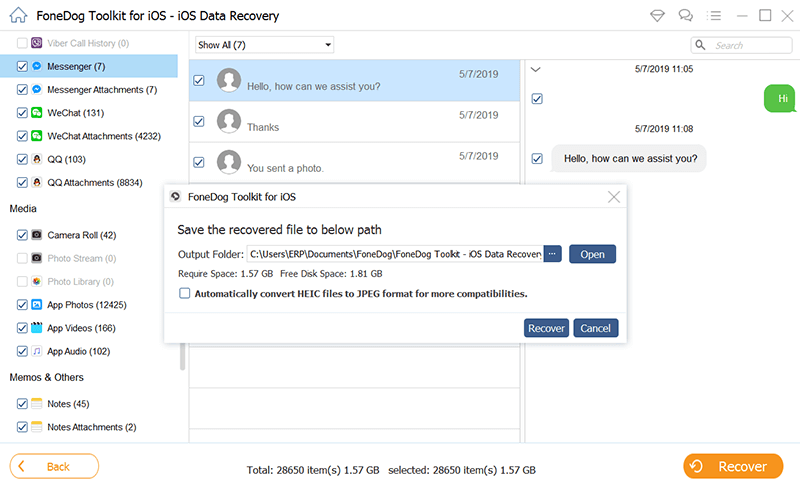
FoneDOg iOS 數據恢復的最佳功能是它允許您在恢復之前預覽文件,此外它還為您提供了僅選擇性恢復文本消息的選項。
只需標記要檢索的消息,然後單擊“恢復”按鈕。 然後消息會被保存並下載到您的計算機上。
有很多方法可以 從 iPhone 導出短信 免費. 在本文中,我們收集了 4 種最佳方法,您可以嘗試將 SMS 保存到您的計算機或其他設備。
如果您需要復制一兩條短信,為什麼不將它們發送到您的電子郵件以便您可以保存它們以備後用? 您還可以使用 Mac 上的 iMessage 同步選項,或使用 iTunes 備份選項。
所有這些都是很好的解決方案,但如果您正在尋找一種有效的工具來恢復已刪除的短信,請使用 FoneDog iOS 數據恢復. 該軟件可以免費下載和試用。
發表評論
留言
熱門文章
/
有趣無聊
/
簡單難
謝謝! 這是您的選擇:
Excellent
評分: 4.7 / 5 (基於 102 個評論)